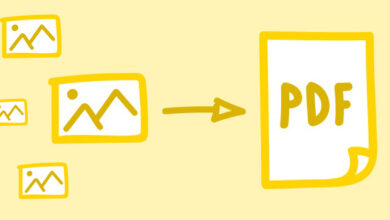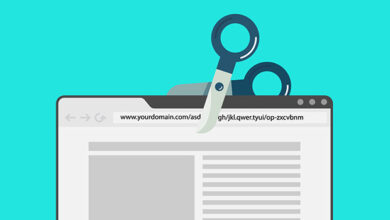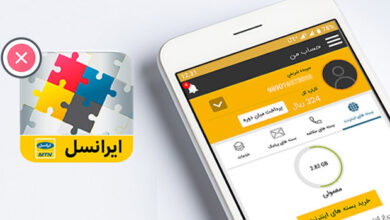آموزش 7 روش حل مشکل رد تماس خودکار در آیفون
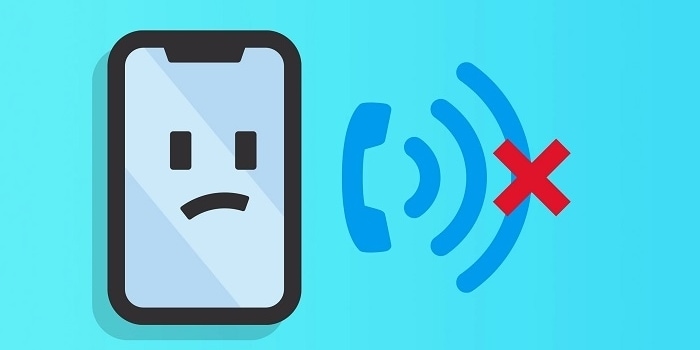
ممکن است فردی به شما بگوید که چند بار با شما تماس 📞 گرفته است اما شما هیچ اعلانی از تماس در گوشی آیفون خود دریافت نکرده باشید. این مشکل به دلایل مختلفی ایجاد میشود. در این مطلب از انزل وببه آموزش ۷ روش حل مشکل رد تماس خودکار در آیفون میپردازیم.
علت رد تماس خودکار گوشی آیفون
?How To Fix iPhone’s Rejecting Calls Issue
گاهی به علت برخی از مشکلات ممکن است تماسی در گوشی آیفون خود دریافت نکنید. برای حل این مشکل چند راه حل وجود دارد. در این مطلب از انزل وبرفع مشکل رد تماس خودکار در آیفون را آموزش میدهیم. با ادامه این مطلب همراه ما باشید.
رفع مشکل رد تماس خودکار در آیفون به علت روشن بودن Airplane Mode
ممکن است عدم دریافت تماس ورودی در آیفون به علت روشن بودن Airplane Mode باشد. وقتی Airplane Mode روشن باشد شما نمیتوانید تماسی برقرار کنید یا تماس و پیامکی دریافت کنید. اگر این حالت روشن باشد، در بالای صفحه اسکرین علامت هواپیما را مشاهده خواهید کرد.
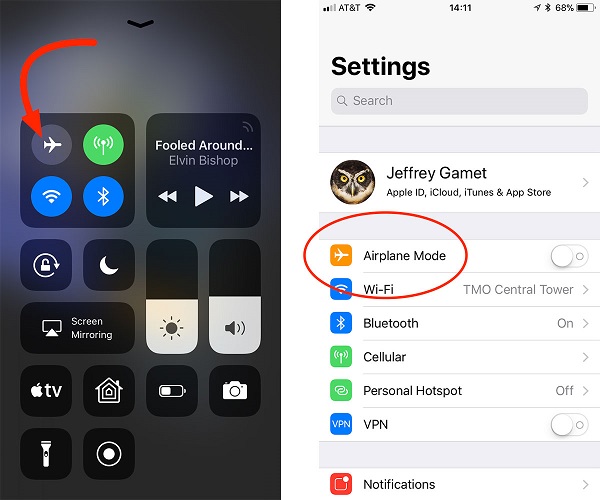
گاهی هم با روشن و خاموش کردن این حالت مشکل رد تماس خودکار حل میشود. به Settings بروید و Airplane Mode را روشن کنید. چند ثانیه صبر کنید و دوباره آن را خاموش کنید.
حل مشکل رد تماس خودکار اپل با خاموش کردن Do Not Disturb
ممکن است علت رد تماس خودکار در ایفون، روشن بودن Do Not Disturb باشد. اگر این حالت روشن باشد، علامت هلال ماه را در بالای اسکرین مشاهده خواهید کرد. برای خاموش کردن آن به Settings بروید و Do Not Disturb را خاموش کنید. اگر گزینه Repeated calls را روشن کنید و فرد پس از سه دقیقه دوباره با شما تماس بگیرد، گوشی شما زنگ خواهد خورد.
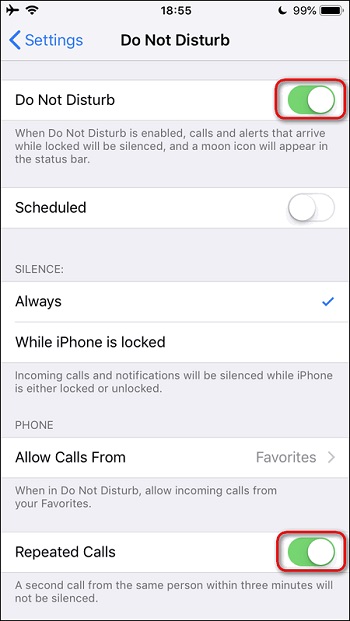
شیوه دیگر این است که به Control Center بروید و روی علامت ماه بزنید تا خاموش شود.
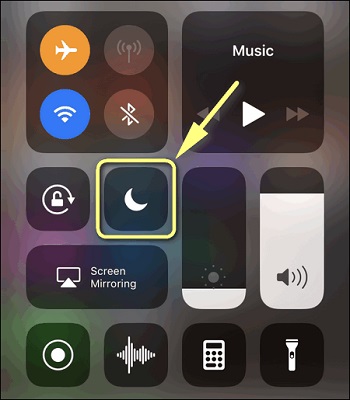
مشکل اشغال بودن گوشی آیفون به علت بلاک کردن شماره
علت دیگر عدم دریافت تماس ورودی در آیفون میتواند بلاک کردن شماره باشد. به Settings و سپس Phone بروید. در بخش Blocked Contacts شمارهها را چک کنید. اگر شماره موردنظر را بلاک کردهاید، آن را از حالت بلاک خارج کنید.
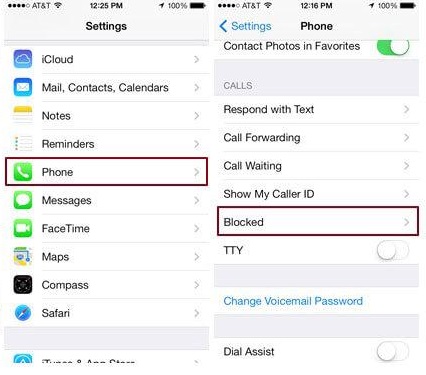
برای حل مشکل Call failed به مطلب روشهای رفع مشکل Call Failed و عدم برقراری تماس در آیفون مراجعه کنید.
قطع شدن برقراری تماس در آیفون به علت Call Forwarding
قطع شدن برقراری تماس در آیفون میتواند به خاطر Call Forwarding باشد. برای خاموش کردن آن به Settings و سپس Phone بروید. حال Call Forwarding را خاموش کنید.
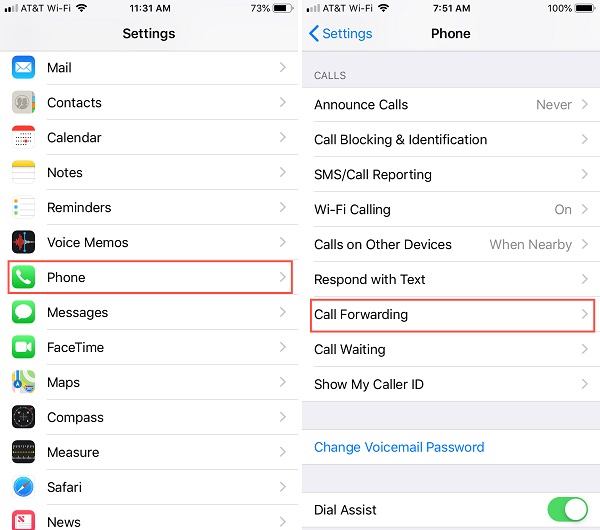
برای بلاک کردن برخی از شمارهها در iPhone به مطلب آموزش کامل بلاک اس ام اس و تماس در آیفون مراجعه کنید.
رد تماس خودکار شماره های ناشناس به علت Silence Unknown Callers
رد تماس خودکار شماره های ناشناس میتواند به علت روشن بودن Silence Unknown Callers باشد. وقتی این حالت را روشن کنید، دیگر تماسی از شمارههای ناشناس دریافت نخواهید کرد. شماره شخص باید در فهرست مخاطبان یا افرادی باشد که به تازگی با آنها تماس گرفتهاید. آن شخص باید شماره خود را در ایمیلی برایتان ارسال کند یا با همان شماره به شما پیامکی ارسال کند.
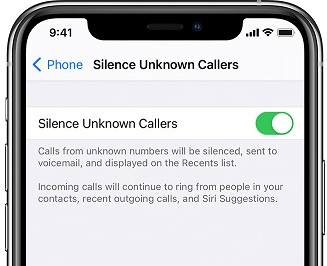
برای اطمینان بهتر است شماره فرد را در Contacts ذخیره کنید. البته توجه کنید که تماس از برخی برنامههای شخص ثالث ممکن است برقرار نشود.
برطرف کردن قطع شدن برقراری تماس در آیفون با آپدیت کردن iOS
برای رفع مشکل قطع شدن برقراری تماس در آیفون ابتدا سیم کارت خود را دربیاورید و پس از چند دقیقه دوباره آن را سر جایش بگذارید. گاهی با این کار مشکل برطرف میشود.
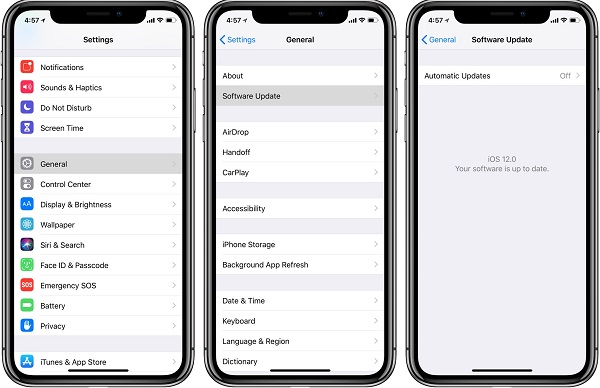
علاوه بر این، با آپدیت کردن iOS هم میتوانید مشکل را برطرف کنید. به Settings و سپس General بروید. حال وارد Software Update شوید. در اینجا میتوانید نسخه iOS خود را ببینید. اگر آپدیتی وجود داشته باشد هم از این بخش میتوانید اعلان آن را ببینید و سیستم عامل خود را به روزرسانی کنید.
قطع شدن برقراری تماس در آیفون به علت مشکلات اینترنت
علت قطع شدن برقراری تماس در آیفون زمانی که میخواهید تماسی آنلاین داشته باشید، میتواند قطع شدن نت و مشکلات اینترنتی باشد. اگر گوشی به اینترنت وای فای وصل است، آن را خاموش کنید و اینترنت دیتا را روشن کنید. این کار را به صورت برعکس هم انجام دهید.
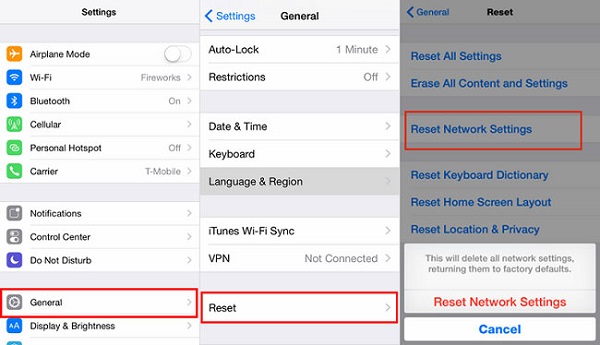
همچنین میتوانید با ریست کردن تنظیمات شبکه این مشکل را برطرف کنید. به Settings و سپس General بروید. حال وارد بخش Reset شوید و Reset Network Settings را انتخاب کنید. با این کار تنظیمات وای فای Reset خواهد شد و برای اتصال به Wi-Fi دوباره باید رمز و… را وارد کنید.
گاهی ممکن است به علت نبود آنتن این مشکل پیش بیاید. به همین دلیل، آنتن گوشی را چک کنید.
نظرات و پیشنهادات شما؟
در این مطلب از انزل وبروشهای حل مشکل رد تماس خودکار اپل را آموزش دادیم. شما از کدام روش برای برطرف کردن این مشکل استفاده کردید؟ لطفا نظرات و تجربیات خود را در بخش دیدگاه با ما در میان بگذارید.